«Мастер» от Билайна – современный продукт, позволяющий провести быструю настройку интернета. Удобный инструмент выполняет поставленные задачи в автоматическом режиме, достаточно один раз провести настройки. Если до этого была установлена программа с ошибками, то «Мастер» поможет удалить предыдущий файл, предложив несколько вариантов действий. Совместимость с устройствами:
- Wi-Fi роутеры D-Link DIR300A/C1;
- D-Link DIR300/NRU;
- TRENDnet 432BRP D2.0;
- Марка D150L;
- SmartBox от Билайна.
Оборудование совместимо практически со всеми оперативными системами: Windows 7, 8, 10, 2000, XP, Vista. Простой интерфейс позволит разобраться в системе даже начинающему пользователю. Основные функции:
- Подключает, налаживает домашнее интернет-соединение.
- Создает подключение необходимого типа.
- Определяет неисправности. Предлагает способы решения проблемы.
Подключение роутера/модема происходит в несколько этапов: скачайте программу, настройте и запустите.

🔴 ПОМЕНЯЙ Эти Настройки SIM карты И ОФИГЕЕШЬ !!
Скачивание и установка
Скачивать «Мастер настроек» нужно на официальном билайновском сайте, чтобы исключить попадания на свой компьютер пиратской версии. После того как файл сохранился, можно запускать его. Инструкция умного установщика на каждом этапе дает подсказки:
- Когда произойдет соединение, появится ярлык для VPN-подключения.
- Пока происходит запуск системы, ярлык будет создан автоматически на рабочем столе.
- С помощью клавиши «Настроить соединение» происходит основной процесс. Выбирается вид настройки: Wi-Fi-роутер или VPN-соединение. Далее процедура проходит в автоматическом режиме.
«Мастер» способен настраивать большинство устройств и список постоянно пополняется.
Настройки через программу
Программа автоматически выполняет установку после запуска. На стартовой странице расположена иконка «Починить интернет». Переход к следующей позиции происходит в один клик. Алгоритм действий:
- Найти и нажать клавишу «Дополнительные функции», выбрать позицию и подтвердить операцию через кнопку «Продолжить».
- Первое действие позволяет провести очистку DNS-cache.
- Вторая сбрасывает настройки Winsock.
- Третий процесс очищает маршруты.
- С помощью последней клавиши происходит сброс параметров TCP/IP.
Выбрав нужный вариант, важно дождаться пока система проведет операцию, а потом перезапустить программу.

Восстановление подключения к сети
Программа настраивает интернет дома без помощи специалистов, даже если соединение было уже установлено, а потом прервалось. Если у абонента роутер Билайн, то в случае затруднений можно обратиться по номеру 8-800-700-06-11 . Пошаговая инструкция:
- На главном меню выбрать «Починить интернет».
- В функциях отметить все позиции галочками.
- Нажать клавишу «Продолжить».
После перезагрузки проверяется сетевое соединение. Чтобы убедиться, что все в порядке, стоит зайти в раздел «Параметры». Проводится проверка того, что все позиции заполнены: iP-адрес, шлюзы, маршруты.
Что это за программа и для чего она нужна
Это инструмент, который может самостоятельно выполнить отладку роутера, сделать нужные для подключения к интернету через VPN (протокол L2TP) и удалить ошибочные. Также с помощью него можно провести диагностику сети в случае возникновения каких-либо неполадок. Приложение выведет на экран всю нужную информацию о проблеме и предложит доступные способы ее устранения. О том, как установить Мастер настроек Вeeline, мы поговорим ниже.
- Совместимые устройства — Wi-Fi роутеры D-Link DIR300A/C1, D-Link DIR300/NRU, TRENDnet 432BRP D2.0, «Билайн», а также производимые под этим брендом D150L и SmartBox. Список не окончательный и будет пополняться.
- Совместимые ОС — Windows 2000, XP, Vista, 7, 8, 10.
Если нужно подключить или отладить домашний интернет Билайн, Мастер настроек – лучший вариант. Он сам создаст подключение нужного типа (VPN, на L2TP) или определит, из-за чего не работает интернет. Совместим с разными видами роутеров и со всеми версиями Windows, начиная с 2000 и заканчивая Windows 10. Меню программы понятное, использование ее не требует специальных знаний.
PASCOM.RU
Установив сетевые адаптеры, кабели (если они требуются), а также маршрутизатор или коммутатор, на каждом из компьютеров необходимо запустить встроенное средство Windows ХР под названием Мастер настройки сети.
Если для выхода в Internet применяется обычный модем, мастер настройки сети вначале требуется запустить на том компьютере, который подключен к Internet (о том, как создать такое подключение, шла речь в главе 8, “Путешествие по Internet”). Когда указанный компьютер будет настроен, поочередно запустите мастер на остальных компьютерах сети. В этом случае им всем будет разрешено использовать подключение к Internet первого компьютера.
Если вы обладаете высокоскоростным подключением к Internet, порядок-запуска мастера на компьютерах сети значения не имеет.
1. Запустите мастер настройки сети и щелкните на кнопке Далее.
Откройте меню Пуск и щелкните в нем на значке Сетевое окружение. В области задач появившегося окна щелкните на ссылке Установить домашнюю или малую сеть. На экране появится первое окно мастера настройки сети, показанное на рис. 14.4. Щелкните в нем на кнопке Далее.
В меню Пуск нет значка Сетевое окружение? Тогда откройте панель управления, выберите категорию Сеть и подключения к Интернету и щелкните на ссылке Установка или настройка параметров домашней или малой сети.
2. Прочитайте текст в окне мастера и щелкните на кнопке Далее.
3. Мастер настройки сети составляет список сетевого оборудования, установленного на компьютере, а также существующих подключений к Internet. Затем он настраивает программное обеспечение, которое будет управлять работой сети. Вот почему так важно включить все устройства, которые просит мастер. После того как вы щелкнете на кнопке Далее, мастер выполнит поиск подключения к Internet.
4. Сообщите мастеру, каким образом компьютер подключен к Internet, и щелкните на кнопке Далее.
Мастеру требуется знать, как компьютер подключен к Internet: напрямую или через другой компьютер сети. Если мастер запущен непосредственно на компьютере, который подключен к Internet, установите первый переключатель, Этот компьютер имеет прямое подключение к Интернету. Другие компьютеры в сети подключаются к Интернету через этот компьютер.
Если подключение к Internet осуществляется через другой компьютер сети или через маршрутизатор, установите второй переключатель, Этот компьютер подключен к Интернету через шлюз или через другой компьютер в сети.
5. Выберите из списка существующих подключений требуемое подключение к Internet (если мастер попросит об этом) и щелкните на кнопке Далее.
6. Введите имя и описание компьютера и щелкните на кнопке Далее.
Введенное имя будет отображаться на экранах других пользователей при выполнении ими поиска компьютеров в сети.
7. Если все параметры введены правильно, щелкните на кнопке Далее.
Мастер перечислит параметры, которые будут использоваться при настройке сети, и спросит вас, правильно ли они заданы. Если щелкнуть на кнопке Далее, мастер проверит наличие подключения к Internet и предоставит его в общее пользование остальным компьютерам сети. Кроме того, он автоматически защитит подключение к сети брандмауэром, описанным в главе 10, “Безопасность превыше всего”. После этого он начнет настраивать сеть. (Процесс настройки займет некоторое время, так что приготовьтесь подождать.)
8. Если в сети присутствуют компьютеры с операционной системой Windows 95 или Windows 98, создайте диск настройки сети. Для этого установите соответствующий переключатель и щелкните на кнопке Далее.
Для создания диска настройки сети понадобится чистая дискета.
Если все компьютеры сети работают под управлением Windows ХР, создавать такой диск не нужно. Просто поочередно запустите мастер настройки сети на каждом из оставшихся компьютеров.
9. Щелкните на кнопке Готово.
Вот, пожалуй, и все.
Завершив работу мастера настройки сети, обратите внимание на следующие моменты.
« предыдущая Microsoft отзывает обновление Exchange для исправления проблемы с установщиком
следующая » Выпуск Exchange 2013
Скачивание и установка программы, настройка подключения
Вы можете скачать Мастер настройки Билайн интернет (РФ) прямо на нашем сайте. Нажимаем кнопку «Скачать» и выбираем место для установки.
По окончании загрузки запускаем приложение, после чего откроется окно установщика. Жмем на «Далее» и следуем подсказкам системы. Затем:
- Ищем на рабочем столе компьютера ярлык Мастера настройки Билайн (он создается в процессе установки).
- Откроется главное меню. В нем выбираем «Настроить соединение».
- Если нужно отладить VPN-соединение, жмем «Соединение без роутера». Для роутера – кнопка «Wi-Fi роутер».
- Далее, чтобы выполнить настройки подключения интернета, следуем подсказкам системы.
Обратите внимание: если вы не можете определиться, какой тип соединения требует программа Билайн интернет дома, нажмите на кнопку «Не знаю что настраивать». Система самостоятельно выберет нужное и предложит соответствующий случаю вариант действий.
NETSGUIDES
Откройте системную папку Сетевое окружение и щелкните на расположенной в меню Сетевые задачи функции Установить домашнюю или малую сеть. На экране появится окно Мастера настройки сети. Щелкните на кнопке Далее.
В следующем окне Мастер сообщит вам о возможных вариантах сетевых настроек и необходимости установить на компьютере соответствующее оборудование до того, как вы начнете процедуру подключения к локальной сети. Снова нажмите Далее. В новом окне, позволяющем выбрать метод подключения к сети, установите переключатель в режим Другое и еще раз щелкните на кнопке Далее.
Теперь необходимо указать системе тип сетевого подключения. В большинстве случаев оптимальный режим подключения к домашней или корпоративной локальной сети, не имеющей соединения с высокоскоростной магистралью Интернета, — Этот компьютер принадлежит к сети, не имеющей подключения к Интернету. Установите переключатель в соответствующее положение и снова нажмите Далее.
В следующем окне укажите сетевое имя и дайте описание своего компьютера. Введите произвольное описание компьютера в поле Описание, например, «Computer of Marketing Department», «Piter-Press Network Computer» или «Компьютер отдела продаж». Сетевое имя компьютера будет отображаться в папке Сетевое окружение других пользователей локальной сети.
Оно и предназначено для идентификации компьютера в сетевой структуре. Введите его в поле Имя компьютера и нажмите на кнопку Далее. В следующем окне укажите название сетевой рабочей группы, к которой принадлежит ваш компьютер.
Если вы не знаете, к какой рабочей группе подключается ваш компьютер, выясните это у администратора локальной сети либо (если сеть создается заново) используйте произвольное имя, однако помните, что оно должно быть одинаково для всех работающих в сети компьютеров. Введите название рабочей группы в поле Рабочая группа и щелкните на кнопке Далее.
В следующем окне Мастер настройки сети продемонстрирует все указанные вами сведения. Если что-либо введено неправильно, воспользуйтесь кнопкой Назад, чтобы отредактировать соответствующие настройки. Когда все будет готово, нажмите на кнопку Далее. Теперь Windows XP автоматически протестирует конфигурацию локальной сети и настроит сетевое подключение на вашем компьютере.
Чтобы настроить подключение к локальной сети на других компьютерах, входящих в сеть, вы должны выбрать один из режимов в следующем окне Мастера настройки сети (рис. 6.2).
Для того чтобы настроить подключение к локальной сети на компьютерах, не использующих Microsoft Windows XP, можно воспользоваться компакт-диском с дистрибутивом Windows XP, либо диском, содержащим информацию о сетевых настройках и Мастер установки сети. Чтобы создать подобный диск, поместите в дисковод чистую отформатированную дискету, установите переключатель в режим Создать диск настройки сети и щелкните на кнопке Далее. Если вы уже располагаете такой дискетой, в текущем окне Мастера настройки сети выберите режим Использовать уже имеющийся диск настройки сети. Для того чтобы использовать дистрибутивный компакт-диск Windows XP, выберите пункт Использовать компакт-диск Windows XP. Если вы не хотите менять конфигурацию локальной сети на других сетевых компьютерах, на которых конфигурация сети уже полностью настроена, установите переключатель в положение Просто завершить работу Мастера; нет нужды запускать его на других компьютерах.
Рис. 6.2. Выбор режима настройки локальной сети в Windows XP
Сетевая дискета даст вам возможность автоматически настроить локальную сеть на подключенных к сети компьютерах, не использующих Windows XP. Чтобы применить Мастер конфигурации сети на таком компьютере, вставьте созданную вами дискету в дисковод, запустите программу Netsetup и укажите Мастеру информацию о сетевом имени компьютера и рабочей группе, к которой он принадлежит. Локальная сеть будет настроена на данном компьютере автоматически.
ПРИМЕЧАНИЕ Программа Netsetup запускается только на компьютерах, работающих под управлением Windows 98, Windows 98 SE, Windows Millennium Edition и Windows 2000. Если на сетевом компьютере используется другая операционная система, например, Windows 95 или Windows 3.X, настраивать конфигурацию локальной сети вам придется вручную.
Настройка локальной сети завершена. Щелкните на кнопке Готово, чтобы покинуть окно Мастера настройки сети. Чтобы все указанные вами настройки вступили в силу, перезагрузите компьютер.
Смотрите также
Настройка сетевого адаптера Порядок настройки сетевой карты зависит от ее модели и конфигурации. Большинство современных сетевых карт поддерживают стандарт Plug-And-Play, и операционная система автоматически обнаруживает эти уст …
Глава 7. Общие сведения о глобальных сетях В предыдущих главах было затрачено немало времени на рассмотрение различных методов, которые можно использовать для соединения друг с другом сетевых компьютеров. Кроме того, были описаны различные с …
Прокси-серверы Прокси-сервером называется компьютер, содержащий программное обеспечение, позволяющее ему работать в качестве портала (portal) между сетевыми клиентами и сетью типа Internet. Имеющееся программное о …
Мастер настроек
А точно ли вам сюда?
Этот раздел — для тех, кто подключается к интернету через VPN (L2TP). В вашем городе доступна web-авторизация. Удостоверьтесь, что в левом верхнем углу страницы указано название вашего города и используйте инструкции из раздела web-авторизация.
Программа Мастер настройки создает VPN-соединение по протоколу L2TP, настраивает роутеры и диагностирует соединение — вам нужно только скачать её с нашего сайта и выбрать, что она должна сделать.
Внимание: Программа работает в операционных системах Windows 2000, Windows XP, Windows Vista, Windows 7, Windows 8 и Windows 10.
Шаг 1
Скачайте программу и запустите ее. Нажмите кнопку Далее и следуйте инструкциям установщика.

Шаг 2
После завершения установки на рабочем столе появится ярлык для VPN-подключения. Запустите программу (ярлык будет создан автоматически на рабочем столе). Откроется главное меню программы, если вы хотите настроить VPN-соединение, или роутер и нажмите кнопку «Настроить соединение».

Шаг 3
Выберите тип соединения, которое вы хотите настроить — Wi-Fi-роутер (если вы к нему подключены) или VPN-соединение, и далее следуйте подсказкам программы.

Программа Мастер настройки предназначена для настройки VPN-соединения, wi-fi роутера и диагностики сетевых неисправностей на компьютере.
Нажмите на кнопку «Не знаю, что настраивать», и программа автоматически определит тип соединения и предложит соответствующую настройку.
Мастер настройки умеет настраивать: D-Link DIR300/NRU, D-Link DIR300A/C1, «Билайн» SmartBox, «Билайн» D150L, Wi-Fi роутер «Билайн» и TRENDnet 432BRP D2.0. В дальнейшем этот список будет пополняться новыми моделями.
BNM Updater в автозагрузке — отключать или нет?
Можно отключить, если:
- У вас нет никакого интернета от Билайн.
- У вас есть интернет от Билайн, но подключение, логин и пароль — все это дело настроено в роутере и не касается ПК. В таком случае можно убрать из автозагрузки BNM Updater.
- Можно отключить/удалить в целях эксперимента. Но только при условии что заранее создадите точку восстановления, чтобы можно было все вернуть обратно при проблемах.
Поэтому если у вас нет ничего от Билайна, то можете даже удалить ПО Мастер настроек (Beeline Network Manager). Перед удалением только нужно создать точку восстановления. Если нужно будет установить ПО в будущем, то его можно будет скачать с офф сайта.
Мини-инструкция как удалить ПО:
- Зажимаете Win + R > вставляем команду appwiz.cpl, нажимаете ОК.
- Появится окно со списком установленного софта.
- Находим Мастер настроек (или Beeline Network Manager), нажимаем правой кнопкой и выбираем Удалить.
- Далее запустится компонент удаления (деинсталляции) или программа сразу удалится без уведомлений.

Окно Программы и компоненты, где вы можете удалить ПО.
Источник: accauntlol.ru
Как настроить домашний интернет Билайн с помощью Мастера настройки
«Билайн» известен не только тем, что он предоставляет мобильную связь, но и в качестве интернет-провайдера. Он обеспечивает использование современных надежных и скоростных технологий доступа в сеть. Однако не всем пользователям удобно настраивать доступ в интернет самостоятельно. Чтобы им помочь, для таких клиентов компания разработала соответствующее приложение – мастер настройки «Билайн-интернет». Что оно из себя представляет, и как им пользоваться – об этом подробно рассказано в статье.
Что это за программа, для чего она нужна
Компания «Билайн» предоставляет своим клиентам высокоскоростной интернет. Для того, чтобы им воспользоваться, нужно его правильно настроить. Для этого необходимо установить правильные значения параметров для доступа в интернет.
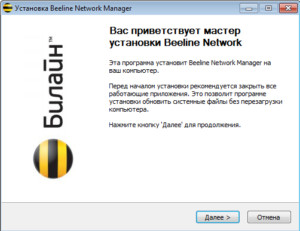
Для того, чтобы облегчить эту процедуру, компанией бесплатно предоставляется пользователям «Билайн» программа для настройки интернета, воспользовавшись которой можно провести ее без каких-либо усилий.
Обратите внимание! По желанию пользователя можно провести настройку самостоятельно, введя все нужные данные без использования этой программы.
Как и где скачать программу
Это можно сделать на официальном сайте компании «Билайн». Чтобы воспользоваться мастером настройки домашнего интернета компании «Билайн», надо сделать следующее:
- Нужно зайти на официальный сайт компании «Билайн».
- Для этого необходимо в главном меню, расположенном в верхней части страницы, выбрать пункт «Частным лицам».
- Затем надо перейти в раздел «Помощь и поддержка».
- В разделе «Домашний «Билайн» в колонке «Домашний интернет» выбирают строку «Мастер настроек».
На открывшейся странице нужно кликнуть по ссылке «Скачать мастер настроек». После того, как приложение будет скачано, его нужно установить и запустить для выполнения настройки.
Как настроить домашний интернет Beeline
Эта компания предоставляет интернет в соответствии с протоколами L2TP и PPTP. Программа помогает провести настройку только для первого из них, при условии, что IPSec (Web-авторизация) не применяется.
Важно! При проведении процедуры нужно убедиться, что антивирусные программы не блокируют порты, используемые этими протоколами (1701 для L2TP и 1723 для PPTP).
Автоматические настройки
При пользовании программой необходимо учитывать, что она будет работать в операционных системах «Виндовс» версий 2000, XP, Vista, 7, 8, 10.
После того, как приложение будет скачано и установлено, нужно его запустить. Затем надо выполнить следующие действия:
- После начала работы появится экран приветствия. Интерфейс программы сделан на русском языке. В нижней правой его части будет кнопка «Далее», которую нужно нажать.
- На следующем экране будет показано меню из двух пунктов: «Настроить соединение» и «Починить интернет». Нужно кликнуть по первой строке.
- На появившейся странице будет нужно уточнить, что требуется настроить. Предоставляется следующий выбор: «Wi-Fi-роутер», «Соединение без роутера» или «Не знаю, что настраивать». В последнем случае подразумевается, что тип нужной настройки программа определит самостоятельно. Пользователь обычно выбирает «Подключение без роутера».
- Затем на новом экране необходимо ввести логин и пароль, которые были получены от провайдера.
- Далее программа начнет проводить настройку соединения. При этом участие пользователя не требуется. После того, как она окончит свою работу, потребуется перезапустить операционную систему.
Обратите внимание! Программа для автоматической настройки интернета «Билайн» на компьютере работает только со следующими роутерами: D-Link DIR300/NRU, «Билайн» D150L, D-Link DIR300A/C1, «Билайн» SmartBox, TRENDnet 432BRP D2.0 и Wi-Fi-роутер «Билайн». Этот перечень в дальнейшем будет дополняться другими моделями.
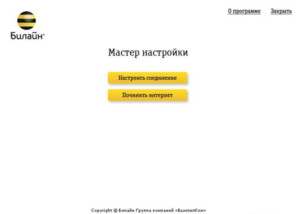
Ручные настройки
Настройки на ПК также можно провести без использования специальной программы. Чтобы ввести нужные параметры, требуется предпринять следующие действия:
- Кликнуть по кнопке «Пуск», которая находится в левом нижнем углу рабочего стола. Затем переходят в «Панель управления».
- Для проведения настройки потребуется зайти в раздел, который относится к сети и соединениям. Далее переходят по ссылке «Просмотр состояния сети и задач».
- На новом экране нужно кликнуть по пункту «Настройка нового подключения или сети». В открывшемся меню нажимают на строку «Подключение на рабочем месте», затем кликают по кнопке «Далее».
- В новом меню выбирают верхнюю строку, в которой предлагается выполнить подключение к интернету (VPN).
- После этого откроется экран для ввода параметров настройки. Необходимо в поле для адреса сервера ввести строку «tp.internet.beeline.ru». При этом необходимо поставить отметку напротив строки «Не подключаться сейчас».
- Вводят логин и пароль, которые были получены у провайдера. Затем нажимают на кнопку «Закрыть».
Теперь соединение создано. Далее необходимо его активировать. Делается это таким образом:
- Нужно вновь зайти в «Панель управления», затем в раздел «Управление сетями и общим доступом».
- С правой стороны страницы вертикально расположено меню. Нужно кликнуть по ссылке «Изменение параметров адаптера». После этого будет показан экран, на котором представлены все существующие соединения на этом компьютере.
- Выбирают то, которое имеет надпись «Билайн». По нему делают двойной клик мышью. После этого откроется окно с параметрами соединения. Для активации соединения нажимают кнопку «Подключить», затем подтверждают ввод.
После этого доступ в интернет будет установлен.
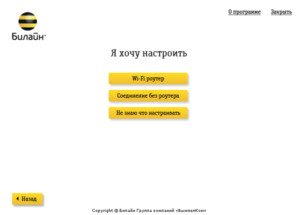
Диагностика интернет-соединения
Обычно после того, как была проведена настройка соединения, клиент может сразу использовать предоставляемый Beeline высокоскоростной доступ. Однако иногда с этим могут возникать проблемы. В такой ситуации важно определить причину проблемы и внести нужные исправления. Для этого необходимо провести диагностику.
Обратите внимание! На официальном сайте «Билайна» на странице «Помощь и поддержка» нужно в колонке «Домашний интернет» перейти по ссылке «Самодиагностика интернета».
На открывшейся странице имеются вопросы, которые позволят конкретизировать причину возникшей проблемы. Пользователь должен выбирать наиболее подходящий из предложенных вариантов и переходить к следующей странице. Отвечая на вопросы и выполняя инструкции, клиент сможет самостоятельно разобраться в возникшей дома проблеме и устранить ее.
Для диагностики можно воспользоваться рассматриваемой программой. Для этого нужно нажать кнопку «Починить интернет», затем «Дополнительные функции». На открывшейся странице нужно поставить галочки у первых пяти пунктов и запустить процедуру диагностики.
Восстановление подключения к сети
При возникновении проблем с доступом во всемирную сеть нет необходимости разбираться в ситуации самостоятельными усилиями. Для этого можно воспользоваться программой настройки соединения. Это делают таким образом:
- После запуска приложения можно увидеть приветственный экран. На нем помещена информация о программе. Необходимо кликнуть по кнопке «Далее».
- На появившейся странице клиенту будет предложено меню, которое состоит из двух строк. Надо кликнуть по той, которая называется «Починить интернет».
- После этого программа в автоматическом режиме соберет нужную информацию и выполнит действия, которые необходимы для обеспечения доступа во всемирную сеть.
Обратите внимание! Когда программа закончит работать, нормальный доступ в internet будет восстановлен.
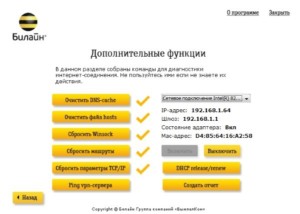
Компания «Билайн» обеспечивает высокоскоростной доступ к Всемирной сети. Однако для того чтобы начать работу, необходимо провести настройку. Для некоторых пользователей более удобно, если установка параметров для работы будет выполняться в автоматическом режиме. «Билайн» разработал программу, которая может это сделать. Ее бесплатно скачивают на официальном сайте компании.

Подгорнов Илья Владимирович Всё статьи нашего сайта проходят аудит технического консультанта. Если у Вас остались вопросы, Вы всегда их можете задать на его странице.
Похожие статьи

Как настроить интернет Билайн на телефоне Андроид. Настройка интернета Beeling на смартфоне: с помощью автоматических настроек. Оператор мобильной связи «Билайн» уже много лет предоставляет качественные услуги мобильного интернета. В 2020 году пользователи входят в сеть на скорости 3g и 4g во всех регионах Российской Федерации. Как настроить.

691 ошибка при подключении к интернету windows 7(8,10) При подключении к сети «Интернет» иногда возникают различные ошибки, сигнализирующие о неисправностях или проблемах. Одна из наиболее распространенных – 691 ошибка. Рассмотрим, в каких ситуациях она возникает.
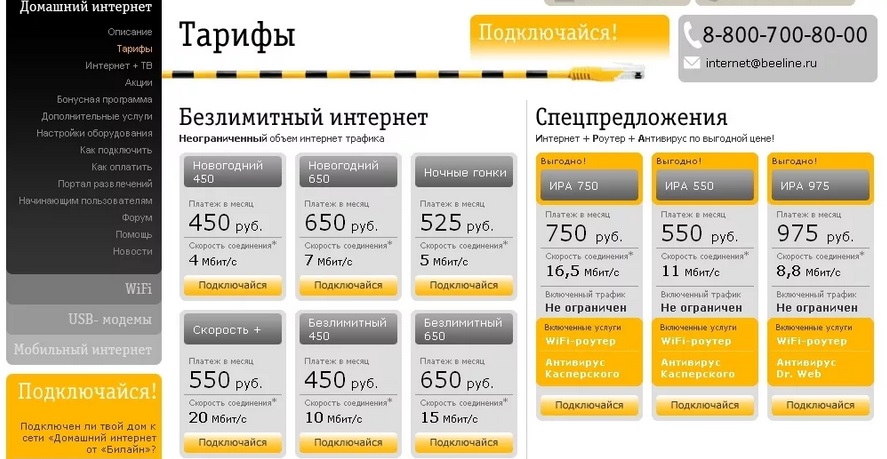
Тарифы интернета Билайн для компьютера: мобильное. Как выбрать тариф для подключения интернета Beeline к компьютеру. Мобильный оператор «Билайн» предлагает своим клиентам выгодные предложения., Получение постоянного доступа к сети вайфай намного упрощает жизнь современного человека. Ведь можно всегда быть на связи со своими близкими, друзьями.
Источник: vpautine.ru
Как настроить проводной интернет билайн на windows 10
Настройка L2TP соединения в Windows 10, 8 и Windows 7
Ниже — пошаговая инструкция, как настроить VPN L2TP подключение в Windows 10 и предыдущих версиях ОС, включая Windows 7 и 8. Показывать я буду на примере ручной настройки домашнего Интернета Билайн, но шаги из инструкции подойдут и для других провайдеров, предоставляющих услуги по этому протоколу, а также для коммерческих сервисов VPN, работающих по L2TP.
Создание VPN подключения L2TP
Шаги по настройке Интернета L2TP или подключения к VPN в Windows 10 (также как и в 8 и 7) будут следующими:
- Кликните правой кнопкой мыши по значку подключения в области уведомлений Windows и выберите пункт «Центр управления сетями и общим доступом».
- Нажмите «Создание и настройка нового подключения или сети».

- Выберите «Подключение к рабочему месту» и нажмите «Далее».

- Если вам будет предложено выбрать имеющееся подключение, выберите «Нет, создать новое подключение».
- Выберите пункт «Использовать мое подключение к Интернету (VPN)»
- На следующем экране либо выберите интернет-подключение (подключение по локальной сети в случае с Билайн), либо, для некоторых провайдеров, выберите «Отложить настройку подключения к Интернету».

- В следующем окне в поле «Адрес в Интернете» введите адрес VPN-сервера L2TP. Для домашнего Интернета Билайн это l2tp.internet.beeline.ru а поле «Имя объекта назначения» заполните на свое усмотрение (это будет имя подключения).

- После нажатия кнопки «Создать» вы вернетесь в центр управления сетями и общим доступом. Нажмите в левой его части «Изменение параметров адаптера».
- Кликните правой кнопкой мыши по вновь созданному L2TP соединению и нажмите «Свойства», а затем перейдите на вкладку «Безопасность».

- В поле «Тип VPN» укажите «Протокол L2TP с IPSec», остальные параметры обычно можно не менять (такую информацию должен предоставить провайдер Интернета или VPN, но обычно все работает автоматически).

- Сохраните сделанные настройки.
Вот и все, теперь можно подключаться.
Для подключения к L2TP достаточно кликнуть левой (стандартной) кнопкой мыши по значку соединения и выбрать нужное подключение в списке доступных. При первом подключении у вас также будет запрошен логин и пароль (в случае Билайна — логин и пароль для Интернета) для авторизации.
Дополнительно: в Windows 10 и Windows 8 некоторых случаях при подключении L2TP могут возникать различного рода ошибки, причем не всегда связанные с объективными факторами, такими как неверные данные авторизации или недоступность VPN-сервера.
Часть из них может быть вызвано включенным протоколом IPv6 в свойствах L2TP соединения на вкладке «Сеть», некоторые другие ошибки могут быть также вызваны неправильными настройками подключения по локальной сети (как правило, следует выставить получение IP и DNS автоматически, подробнее — Настройка подключения Ethernet при настройке роутера.
Мастер настроек
А точно ли вам сюда?
Этот раздел — для тех, кто подключается к интернету через VPN (L2TP). В вашем городе доступна web-авторизация. Удостоверьтесь, что в левом верхнем углу страницы указано название вашего города и используйте инструкции из раздела web-авторизация.
Программа Мастер настройки создает VPN-соединение по протоколу L2TP, настраивает роутеры и диагностирует соединение — вам нужно только скачать её с нашего сайта и выбрать, что она должна сделать.

Внимание: Программа работает в операционных системах Windows 2000, Windows XP, Windows Vista, Windows 7, Windows 8 и Windows 10.
Шаг 1
Скачайте программу и запустите ее. Нажмите кнопку Далее и следуйте инструкциям установщика.

Шаг 2
После завершения установки на рабочем столе появится ярлык для VPN-подключения. Запустите программу (ярлык будет создан автоматически на рабочем столе). Откроется главное меню программы, если вы хотите настроить VPN-соединение, или роутер и нажмите кнопку «Настроить соединение».

Шаг 3
Выберите тип соединения, которое вы хотите настроить — Wi-Fi-роутер (если вы к нему подключены) или VPN-соединение, и далее следуйте подсказкам программы.

Программа Мастер настройки предназначена для настройки VPN-соединения, wi-fi роутера и диагностики сетевых неисправностей на компьютере.
Нажмите на кнопку «Не знаю, что настраивать», и программа автоматически определит тип соединения и предложит соответствующую настройку.
Мастер настройки умеет настраивать: D-Link DIR300/NRU, D-Link DIR300A/C1, «Билайн» SmartBox, «Билайн» D150L, Wi-Fi роутер «Билайн» и TRENDnet 432BRP D2.0. В дальнейшем этот список будет пополняться новыми моделями.
Запустите программу Мастер настройки. Откроется главное меню программы, нажмите кнопку «Починить интернет».

Нажмите кнопку «Дополнительные функции».

Нажмите кнопку «Продолжить».

По очереди нажмите кнопки: «Очистить DNS-cache», «Очистить файл hosts», «Сбросить Winsock», «Сбросить маршруты», «Сбросить параметры TCP/IP», на против данных пунктов появится галочка. Закройте программу. Перезагрузите компьютер.
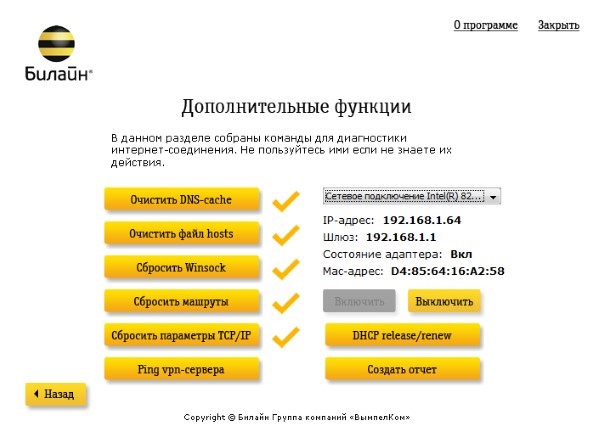
Посещая сайт beeline.ru вы предоставляете согласие на обработку данных о посещении вами сайта beeline.ru (данные cookies и иные пользовательские данные), сбор которых автоматически осуществляется ПАО «ВымпелКом» (Российская Федерация, 127083, г. Москва, ул. 8 Марта, д. 10, стр. 14, далее — Билайн) на условиях Политики обработки персональных данных. Компания также может использовать указанные данные для их последующей обработки системами Google Analytics, Яндекс.Метрика, MyTarget, Monkey, Mindbox и др., а также передавать / привлекать к обработке данных третьих лиц, перечень которых размещен здесь. Обработка осуществляется с целью функционирования сайта www.beeline.ru и с целью продвижения товаров, работ, услуг Билайн и третьих лиц.
ПАО «ВымпелКом» раскрывает информацию, раскрытие которой предусмотрено законодательством РФ о ценных бумагах также на странице в сети Интернет ООО «Интерфакс-ЦРКИ» – информационного агентства, аккредитованного ЦБ РФ на раскрытие информации. Информация доступна по ссылке
Шаг 1
Скачайте программу и запустите ее. Нажмите кнопку Далее и следуйте инструкциям установщика.
Шаг 2
После завершения установки на рабочем столе появится ярлык для VPN-подключения. Запустите программу (ярлык будет создан автоматически на рабочем столе). Откроется главное меню программы, если вы хотите настроить VPN-соединение, или роутер и нажмите кнопку «Настроить соединение».
Шаг 3
Выберите тип соединения, которое вы хотите настроить — Wi-Fi-роутер (если вы к нему подключены) или VPN-соединение, и далее следуйте подсказкам программы.
Программа Мастер настройки предназначена для настройки VPN-соединения, wi-fi роутера и диагностики сетевых неисправностей на компьютере.
Нажмите на кнопку «Не знаю, что настраивать», и программа автоматически определит тип соединения и предложит соответствующую настройку.
Мастер настройки умеет настраивать: D-Link DIR300/NRU, D-Link DIR300A/C1, «Билайн» SmartBox, «Билайн» D150L, Wi-Fi роутер «Билайн» и TRENDnet 432BRP D2.0. В дальнейшем этот список будет пополняться новыми моделями.
Запустите программу Мастер настройки. Откроется главное меню программы, нажмите кнопку «Починить интернет».
Нажмите кнопку «Дополнительные функции».
Нажмите кнопку «Продолжить».
По очереди нажмите кнопки: «Очистить DNS-cache», «Очистить файл hosts», «Сбросить Winsock», «Сбросить маршруты», «Сбросить параметры TCP/IP», на против данных пунктов появится галочка. Закройте программу. Перезагрузите компьютер.
Самостоятельная настройка интернета Beeline

Мало подключить сим-карту с трафиком, в обязательном порядке понадобится настройка интернета Билайн для личного пользования или создания проводного соединения для других устройств. Установка параметров проводится в автоматическом режиме после того, как провайдер прислал сообщение с нужными настройками.
Автоматические настройки
Мобильный интернет обычно автоматически настраивается после установки симки в слот. Если возникли проблемы, то для того, чтобы настроить интернет Билайн, предусмотрен ряд дистанционных команд, позволяющих быстро получить доступ в сеть:
- Запрос на номер 06503 или 0117 . В ответном смс-сообщение придут ссылки. Чтобы их активировать, достаточно сохранить каждую позицию на устройство с помощью пароля — 1234.
- Через личный кабинет веб-ресурса. После регистрации абонент попадает на главную страницу, после чего совершается переход в раздел «Доступ в интернет и MMS». Во вкладке располагается графа для скачивания настроек.
Иногда нет соединения потому, что на смартфоне эта функция не включена. Для активации предусмотрена команда *110*181# .
Автоматические настройки предоставляются в свободном доступе на официальном ресурсе для каждой модели смартфона. Предусмотрена следующая инструкция:
- Зайти во вкладку «Настройка телефона».
- Выбрать позицию «Мобильный интернет».
- Нажать на скачивание файла для своего устройства.
Система потребует указать номер мобильника, на который придут автонастройки. Если ни один из этих методов не помог, то установить соединение можно через голосовой сервис. Нужно набрать комбинацию 0611 , затем следовать подсказкам автоматического помощника.
Возможные неполадки
Перечислим основные проблемы, с которыми чаще всего сталкиваются абоненты:
| Проблемы | Решения |
| Отрицательный баланс на сим-карте или недостаток средств для пользования услугой | Пополнить счет |
| Модель сотового аппарата не поддерживает выход в сеть | Настроить сеть через другое устройство |
| Отключена иконка «Передача мобильных данных» | Зайти в настройки, активировать передачу данных |
| Настройки не сохранены должным образом | Провести процедуру установки повторно |
| Выбран тарифный план без трафика | Сменить тариф |
Если самостоятельно решить проблему не удается, то можно обратиться в службу технической поддержки Билайн по номеру 8-800-700-06-11 .
Подключение домашнего интернета
Для подключения ТВ и домашнего интернета провайдера Билайн на компьютере, разработан специальный помощник «Мастер настроек». Пошаговая инструкция:
- Для получения необходимых файлов не требуется регистрироваться на билайновском веб-ресурсе. Они находятся в открытом доступе. Нужно скачать предложенный файл по ссылке: https://moskva.beeline.ru .
- Когда он окажется в компьютере, запустить и установить его.
Достаточно обновить состояние сети или выбрать билайновское подключение в разделе «Интернет». Создается VPN-соединение по протоколу L2TP. Программа корректно работает на всех операционных системах Windows. Она поможет подключить другие устройства.

Возможные проблемы при подключении
Настройки интернет-соединения Билайн иногда протекают с ошибками. Если проблема с домашним подключением, то проверяется кабель. Иногда он отходит от разъема и связь пропадает. Если компьютерная техника не находит модем, сервер или происходит сбой соединения, то предусмотрен следующий перечень возможных решений:
- Вытащить модем и вернуть на место, провести повторное подключение.
- Выполнить активацию по другому адресу: tp.internet.beeline.ru.
- Перезагрузить компьютер.
- Провести переустановку программного обеспечения.
- Проверить баланс, пакет лимитов.
В редких случаях для настройки потребуется пригласить сотрудника, он повторно проверит разъем и остальные детали, которые могут повлять на соединение.
Источник: onecomp.ru